خطأ تحديثات Windows 0x8024401c Fix
منوعات / / November 28, 2021
إذا كنت تواجه رمز الخطأ 0x8024401c أثناء محاولة تحديث Windows 10 ، فأنت في المكان الصحيح لأننا سنناقش اليوم كيفية حل هذه المشكلة. في الأساس ، لن تتمكن من تنزيل أو تثبيت أي تحديثات بسبب هذا الخطأ 0x8024401c. تعد تحديثات Windows جزءًا أساسيًا من نظامك لمنع جهاز الكمبيوتر الخاص بك بسهولة من الثغرات الأمنية ، مما يؤدي إلى وجود برامج ضارة أو فيروسات أو برامج تجسس أو برامج إعلانية مثبتة على نظامك. اعتمادًا على تكوين نظام المستخدم ، قد تواجه الخطأ التالي:
حدثت بعض المشكلات أثناء تثبيت التحديثات ، لكننا سنحاول مرة أخرى لاحقًا. إذا استمر ظهور هذا وأردت البحث في الويب أو الاتصال بالدعم للحصول على معلومات ، فقد يساعدك ذلك: (0x8024401c)
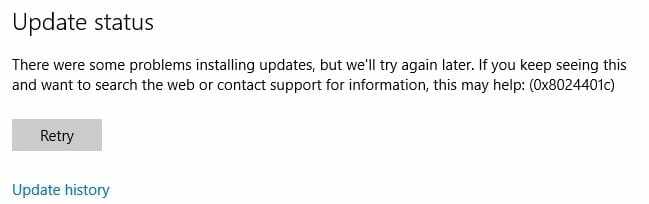
الآن قد تواجه رسالة الخطأ هذه بسبب عدد من الأسباب مثل إدخالات التسجيل الفاسدة ، ملفات النظام التالفة أو برامج التشغيل القديمة أو غير المتوافقة أو التثبيت غير الكامل أو إلغاء تثبيت ملف برنامج إلخ. لذلك دون إضاعة أي وقت ، دعنا نرى كيفية إصلاح خطأ تحديثات Windows بالفعل 0x8024401c بمساعدة الخطوات المذكورة أدناه.
محتويات
- خطأ تحديثات Windows 0x8024401c Fix
- الطريقة الأولى: تشغيل مستكشف أخطاء Windows Update ومصلحها
- الطريقة الثانية: تشغيل SFC و CHKDSK
- الطريقة الثالثة: قم بتشغيل DISM
- الطريقة الرابعة: تعطيل IPv6
- الطريقة الخامسة: تشغيل استعادة النظام
- الطريقة 6: إصلاح التسجيل
- الطريقة 7: استخدم Google DNS
- الطريقة 8: قم بإجراء تمهيد نظيف
خطأ تحديثات Windows 0x8024401c Fix
تاكد من إنشاء نقطة استعادة فقط في حالة حدوث خطأ ما.
الطريقة الأولى: تشغيل مستكشف أخطاء Windows Update ومصلحها
1. افتح لوحة التحكم وابحث عن استكشاف الأخطاء وإصلاحها في شريط البحث أعلى الجانب الأيمن وانقر فوق استكشاف الأخطاء وإصلاحها.

2. بعد ذلك ، من النافذة اليسرى ، حدد الجزء مشاهدة الكل.
3. ثم حدد من قائمة استكشاف مشكلات الكمبيوتر وإصلاحها تحديث ويندوز.
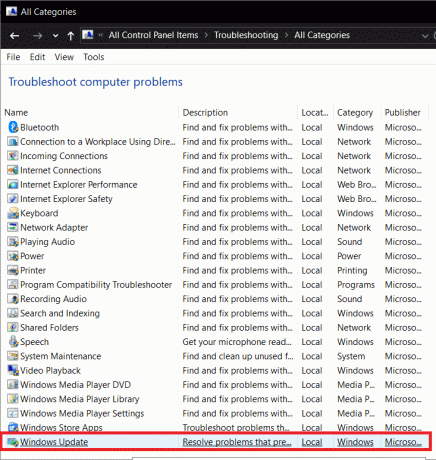
4. اتبع التعليمات التي تظهر على الشاشة واترك استكشاف أخطاء Windows Update وإصلاحها.
5. أعد تشغيل الكمبيوتر ، وقد تتمكن من ذلك إصلاح خطأ تحديثات Windows 0x8024401c.
الطريقة الثانية: تشغيل SFC و CHKDSK
1. افتح موجه الأمر. يمكن للمستخدم تنفيذ هذه الخطوة من خلال البحث عن "cmd" ثم اضغط على Enter.

2. الآن اكتب ما يلي في cmd واضغط على Enter:
Sfc / SCANNOW. sfc / scannow / offbootdir = c: \ / offwindir = c: \ windows

3. انتظر حتى تنتهي العملية المذكورة أعلاه وبمجرد الانتهاء ، أعد تشغيل الكمبيوتر.
4. بعد ذلك ، قم بتشغيل CHKDSK لإصلاح أخطاء نظام الملفات.
5. دع العملية المذكورة أعلاه تكتمل وأعد تشغيل الكمبيوتر مرة أخرى لحفظ التغييرات.
الطريقة الثالثة: قم بتشغيل DISM
1. افتح موجه الأمر. يمكن للمستخدم تنفيذ هذه الخطوة من خلال البحث عن "cmd" ثم اضغط على Enter.
2. الآن اكتب ما يلي في cmd واضغط على Enter بعد كل واحد:
استبعاد / عبر الإنترنت / تنظيف الصورة / CheckHealth. استبعاد / عبر الإنترنت / تنظيف الصورة / ScanHealth. استبعاد / عبر الإنترنت / تنظيف الصورة / RestoreHealth

3. دع الأمر DISM يعمل وانتظر حتى ينتهي.
4. إذا لم يعمل الأمر أعلاه ، فجرّب ما يلي:
Dism / Image: C: \ offline / Cleanup-Image / RestoreHealth / المصدر: c: \ test \ mount \ windows. التخلص / عبر الإنترنت / تنظيف الصورة / RestoreHealth / المصدر: c: \ test \ mount \ windows / LimitAccess
ملحوظة: استبدل C: \ RepairSource \ Windows بمصدر الإصلاح (تثبيت Windows أو قرص الاسترداد).
5. أعد تشغيل الكمبيوتر لحفظ التغييرات ومعرفة ما إذا كنت قادرًا على ذلك إصلاح خطأ تحديثات Windows 0x8024401c.
الطريقة الرابعة: تعطيل IPv6
1. انقر بزر الماوس الأيمن فوق رمز WiFi في علبة النظام ثم انقر فوق "افتح مركز الشبكة والمشاركة.”

2. حاليا انقر فوق اتصالك الحالي لفتح إعدادات.
ملحوظة: إذا لم تتمكن من الاتصال بشبكتك ، فاستخدم كبل Ethernet للاتصال ثم اتبع هذه الخطوة.
3. انقر على زر الخصائص في النافذة التي فتحت للتو.

4. تاكد من قم بإلغاء تحديد الإصدار 6 من بروتوكول الإنترنت (TCP / IP).

5. انقر فوق "موافق" ، ثم انقر فوق "إغلاق". أعد تشغيل الكمبيوتر لحفظ التغييرات.
الطريقة الخامسة: تشغيل استعادة النظام
1. اضغط على مفتاح Windows + R واكتب system.cpl ثم اضغط دخول.

2. حدد ملف حماية النظام علامة التبويب واختيار استعادة النظام.

3. انقر فوق التالي واختر المطلوب نقطة استعادة النظام.

4. اتبع التعليمات التي تظهر على الشاشة لإكمال استعادة النظام.
5. بعد إعادة التشغيل ، قد تتمكن من ذلك إصلاح خطأ تحديثات Windows 0x8024401c.
الطريقة 6: إصلاح التسجيل
1. اضغط على مفتاح Windows + R ثم اكتب رجديت واضغط على Enter لفتح محرر التسجيل.

2. انتقل إلى مفتاح التسجيل التالي:
الكمبيوتر \ HKEY_LOCAL_MACHINE \ SOFTWARE \ السياسات \ Microsoft \ Windows \ WindowsUpdate \ AU
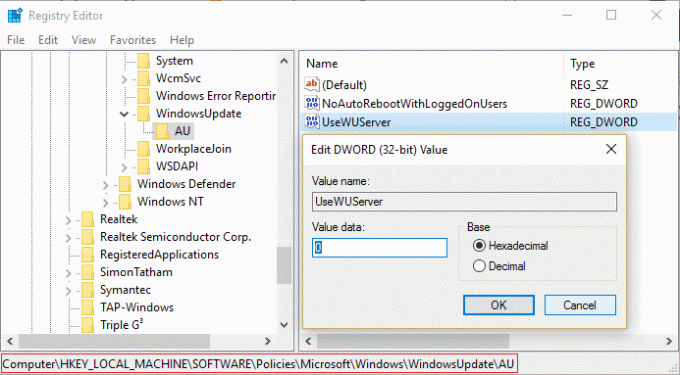
3. تأكد من تحديد AU من الجزء الأيمن من النافذة وانقر نقرًا مزدوجًا استخدم WUServer DWORD.
ملحوظة: إذا لم تتمكن من العثور على DWORD أعلاه ، فأنت بحاجة إلى إنشائه يدويًا. انقر بزر الماوس الأيمن فوق AU ثم حدد قيمة جديدة> DWORD (32 بت). اسم هذا المفتاح باسم UseWUServer واضغط على Enter.
4. الآن ، في حقل بيانات القيمة ، أدخل 0 وانقر فوق موافق.
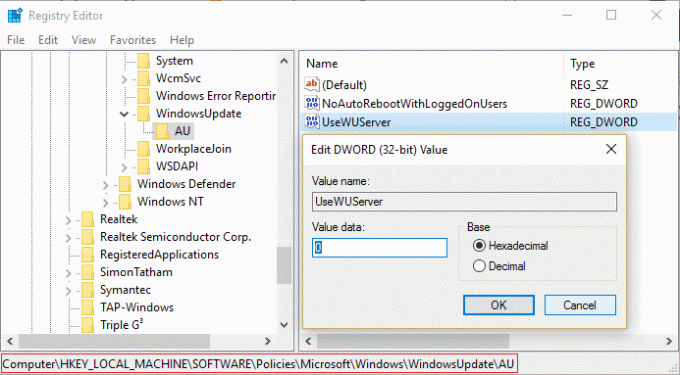
5. أعد تشغيل الكمبيوتر لحفظ التغييرات.
الطريقة 7: استخدم Google DNS
يمكنك استخدام DNS الخاص بـ Google بدلاً من DNS الافتراضي الذي تم تعيينه بواسطة مزود خدمة الإنترنت أو الشركة المصنعة لمحول الشبكة. سيضمن هذا أن DNS الذي يستخدمه متصفحك ليس له علاقة بفيديو YouTube الذي لا يتم تحميله. لنفعل ذلك،
1. انقر على اليمين على ال رمز الشبكة (LAN) في الطرف الأيمن من شريط المهام، وانقر فوق افتح إعدادات الشبكة والإنترنت.
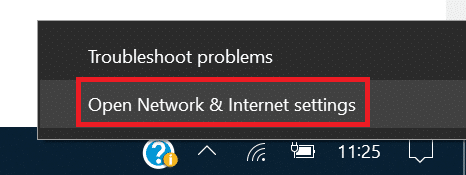
2. في ال الإعدادات التطبيق الذي يفتح ، انقر فوق تغيير خيارات المحول في الجزء الأيسر.

3. انقر على اليمين على الشبكة التي تريد تكوينها ، وانقر فوق الخصائص.

4. انقر فوق الإصدار 4 من بروتوكول الإنترنت (IPv4) في القائمة ثم انقر فوق الخصائص.
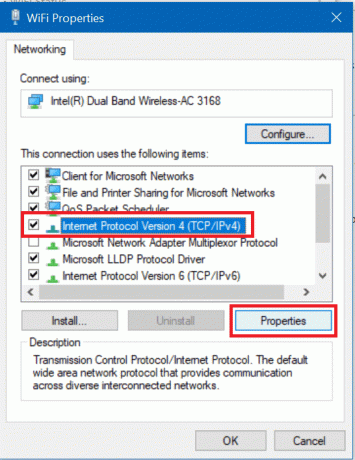
اقرأ أيضا:إصلاح خادم DNS الخاص بك قد يكون خطأ غير متوفر
5. ضمن علامة التبويب "عام" ، اختر "استخدم عناوين خادم DNS التالية"ووضع عناوين DNS التالية.
خادم DNS المفضل: 8.8.8.8
خادم DNS البديل: 8.8.4.4

6. أخيرًا ، انقر فوق نعم في الجزء السفلي من النافذة لحفظ التغييرات.
7. أعد تشغيل جهاز الكمبيوتر الخاص بك وبمجرد إعادة تشغيل النظام ، تحقق مما إذا كنت قادرًا على ذلك إصلاح خطأ تحديثات Windows 0x8024401c.
الطريقة 8: قم بإجراء تمهيد نظيف
في بعض الأحيان ، قد تتعارض برامج الجهات الخارجية مع Windows ويمكن أن تتسبب في حدوث خطأ في Windows Update. لإصلاح خطأ تحديثات Windows 0x8024401c ، تحتاج إلى أداء التمهيد النظيف على جهاز الكمبيوتر الخاص بك وقم بتشخيص المشكلة خطوة بخطوة.

موصى به:
- إصلاح هذا البرنامج محظور بسبب خطأ نهج المجموعة
- إصلاح استثناء برنامج غير معروف استثناء (0xc0000417)
- كيفية إصلاح خطأ Windows Update 0xc8000222
- إصلاح استثناء برنامج غير معروف استثناء (0x40000015)
هذا كل ما لديك بنجاح إصلاح خطأ تحديثات Windows 0x8024401c ولكن إذا كان لا يزال لديك أي أسئلة بخصوص هذا الدليل ، فلا تتردد في طرحها في قسم التعليقات.



